¿Cómo solucionar el error 4 0x80070005 de Google Chrome en Windows 10?
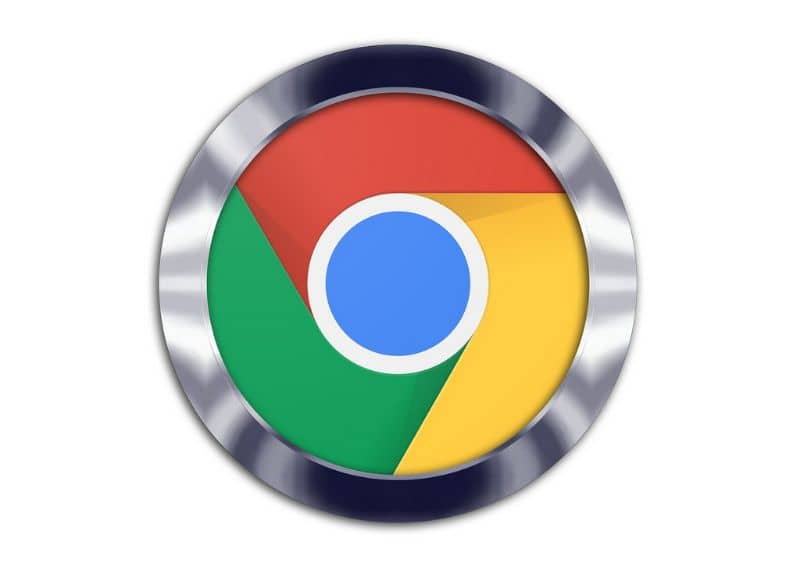
Google Chrome posee una función de reinicio automatizada para que el navegador corrija las fallas por extensiones maliciosas o configuraciones inestables. De ahí que pueda originarse el error 4 0x80070005. Si te preguntas ¿cómo solucionar el error 4 0x80070005 de Google Chrome en Windows 10? en este artículo hallarás la solución.
¿Cómo solucionar el error 4 0x80070005 de Google Chrome en Windows 10?
El error 4 0x80070005 de Chrome ocurre cuando se suspende la ejecución del proceso de actualización de este navegador. Dicha suspensión puede ser el resultado de una configuración errónea, la presencia de un malware, la existencia de archivos dañados y los registros defectuosos.
A continuación, te explicamos en qué consiste el error 4 0x80070005 de Google Chrome y lo que debes hacer para solucionar este problema.
¿Qué es el error 4 0x80070005 de Google Chrome en Windows?
El error 4 0x80070005 de Google Chrome en Windows es un problema implícito que impide que el navegador Google Chrome pueda actualizarse de forma automática. Algunas veces, este error se origina cuando el servicio de actualizaciones de Chrome se ha eliminado o ha dejado de ejecutarse.
¿Por qué se produce el error 4 0x80070005 de Google Chrome en Windows?
A menudo, el error 4 se produce cuando se intenta instalar una versión anterior de Chrome a la que ya se ha instalado en el equipo. Este problema indica que el usuario está tratando de instalar una versión obsoleta que provoca un conflicto al momento de actualizar el navegador.
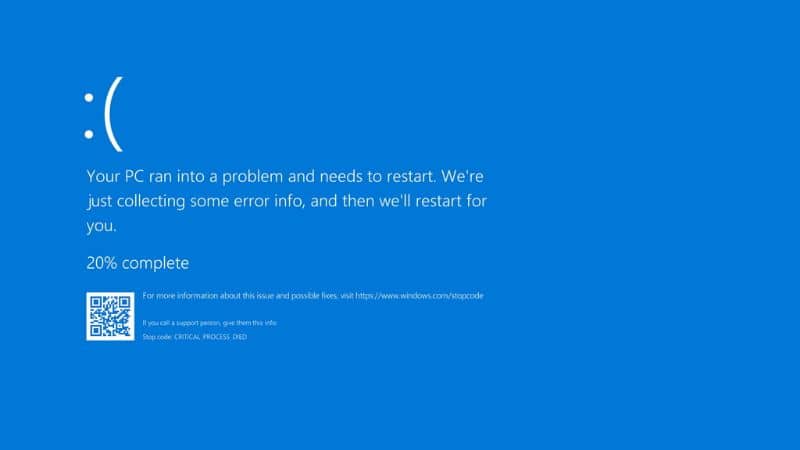
Procedimiento para solucionar el error 4 0x80070005 de Google Chrome en Windows
Si no puedes actualizar Google Chrome a la última versión y además se produce el error 4 0x80070005, entonces es conveniente que realices los siguientes pasos.
Paso 1. Instala la versión más reciente de Google Chrome
Para instalar la última versión del navegador Google Chrome, debes dirigirte a la página oficial de descarga de este software con el propósito de descargar el instalador de la versión más reciente. Una vez que descargues la aplicación, debes ejecutarla para que se instale en el equipo.
Es recomendable que efectúes este paso sin necesidad de eliminar la versión anterior que tenías en tu computador para que no pierdas datos de tus perfiles, el historial y los marcadores. Si observas que el error sigue presentándose, revisa el paso 2.
Paso 2. Verifica las entradas de registro o archivos erróneos en el sistema operativo
En algunas ocasiones, el error 4 0x80070005 de Google Chrome surge ante ciertos cambios en los registros o por la eliminación de archivos de forma involuntaria. Frente a esta circunstancia, puedes descargar e instalar CCleaner. Esta herramienta se encarga de corregir los problemas de rendimiento por la activación del “Limpiador del registro”.
Paso 3. Ejecuta el programa de comprobación de archivos SFC
Cuando Google Chrome no ejecuta sus actualizaciones automáticamente y muestra el error 4 0x80070005, los archivos dañados pueden ser la causa. Para comprobar esto, es aconsejable que utilices la herramienta SFC o “System File Checker”.
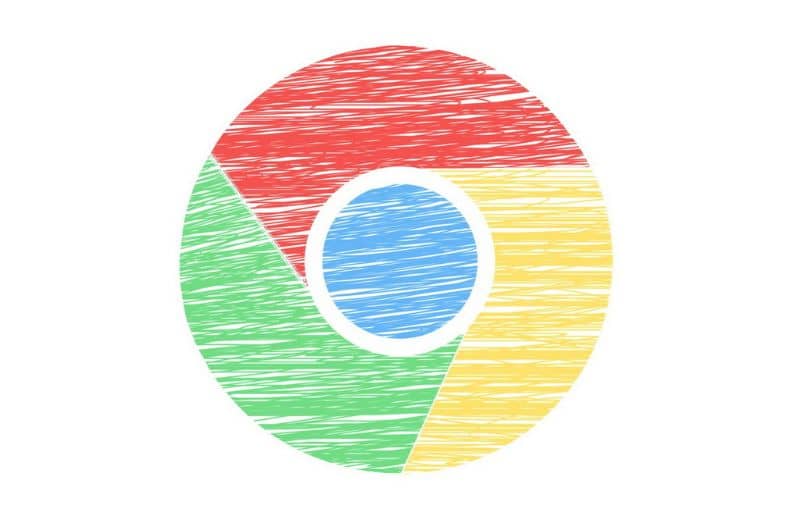
¿Qué es System File Checker?
SFC o System File Checker es una función de Microsoft que comprueba todos los archivos protegidos del sistema y sustituye los archivos dañados por copias intermedias. Usualmente, esta función es muy útil para reparar el sistema Windows cuando existen archivos corruptos o fallas que interrumpen el buen rendimiento del equipo.
¿Cómo utilizo la herramienta SFC?
Para ejecutar SFC debes ir al campo de búsqueda (ícono de lupa) y escribir cmd. Verás un ícono identificado como “Símbolo del sistema”. Presiona el botón secundario del ratón y selecciona “Ejecutar como administrador”. A continuación, se abrirá la ventana de comandos de Windows.
En la ventana de comandos, escribe sfc/scannow y presiona “Enter”. El sistema ejecutará la comprobación de archivos y reiniciará el equipo en caso de encontrar archivos dañados.